Finestra di dialogo per le dissolvenze basate sulle clip
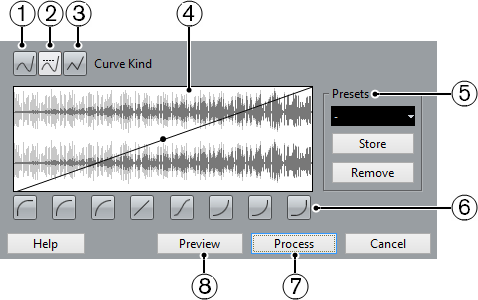
Per aprire la finestra di dialogo relativa alle dissolvenze basate sulle clip, selezionare uno o più eventi audio e selezionare oppure .
NotaSe si selezionano più eventi, è possibile regolare contemporaneamente le curve delle dissolvenze per tutti gli eventi selezionati. È utile ad esempio per applicare lo stesso tipo di fade-in a più di un evento.
Le opzioni disponibili sono:
Interpolazione “Spline”
Applica una interpolazione di tipo spline alla curva.
Interpolazione “Spline” attenuata
Applica una interpolazione di tipo spline attenuata alla curva.
Interpolazione lineare
Applica una interpolazione di tipo lineare alla curva.
Display delle dissolvenze
Mostra la forma della curva di dissolvenza. La forma d’onda risultante è visualizzata in una tonalità più scura, mentre quella corrente in una tonalità più chiara.
Per aggiungere dei punti, fare clic sulla curva.
Per cambiare la forma della curva, fare clic e trascinare i punti esistenti.
Per rimuovere un punto dalla curva, trascinarlo fuori dal display.
Preset
Consente di configurare dei preset per le curve di fade-in o di fade-out.
Per applicare un preset salvato, selezionarlo dal menu a tendina.
Per rinominare il preset selezionato, fare doppio-clic sul nome e digitarne uno nuovo.
Per rimuovere un preset salvato, selezionarlo dal menu a tendina e fare clic su Rimuovi.
Pulsanti relativi alla forma delle curve
Questi pulsanti permettono di impostare rapidamente alcune tra le curve di dissolvenza più comuni.
Processa
Applica alla clip la curva di dissolvenza impostata e chiude la finestra di dialogo.
Anteprima
Riproduce la zona di dissolvenza. La riproduzione si ripete fino a quando si fa nuovamente clic sul pulsante.